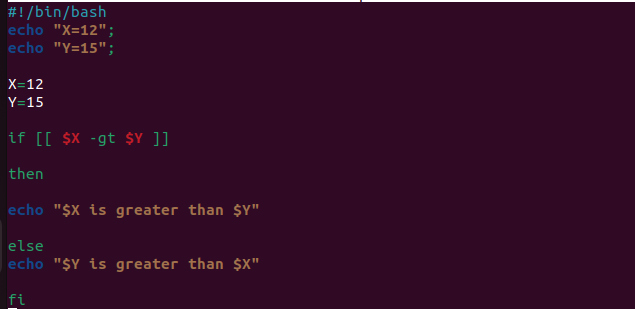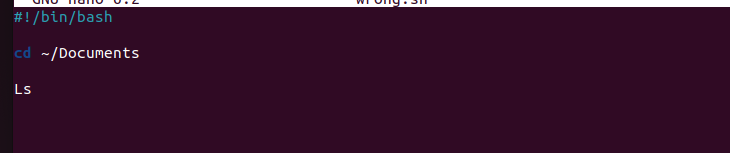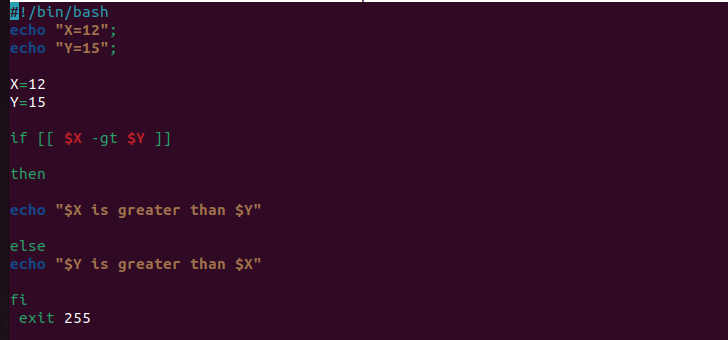- How do I get the list of exit codes (and/or return codes) and meaning for a command/utility?
- 4 Answers 4
- Как использовать коды завершения в Bash-скриптах
- Что такое коды завершения
- Что происходит, когда коды завершения не определены
- Как использовать коды завершения в Bash-скриптах
- Проверяем коды завершения
- Создаём собственный код завершения
- Как использовать коды завершения в командной строке
- Дополнительные коды завершения
- Making a Bash Script Return with Different Return Codes on Exit
- Bash Script Returns with Different Return Codes on Exit
- How to Get Return Codes on Exit?
- Make a Bash Script Return with Different Exit Codes
- Conclusion
- About the author
- Prateek Jangid
How do I get the list of exit codes (and/or return codes) and meaning for a command/utility?
Is there a way I can do what stated in the title from the terminal commands, or will I have to look into the codes?
4 Answers 4
Exit codes indicates a failure condition when ending a program and they fall between 0 and 255. The shell and its builtins may use especially the values above 125 to indicate specific failure modes, so list of codes can vary between shells and operating systems (e.g. Bash uses the value 128+N as the exit status). See: Bash — 3.7.5 Exit Status or man bash .
In general a zero exit status indicates that a command succeeded, a non-zero exit status indicates failure.
To check which error code is returned by the command, you can print $? for the last exit code or $ which gives a list of exit status values from pipeline (in Bash) after a shell script exits.
There is no full list of all exit codes which can be found, however there has been an attempt to systematize exit status numbers in kernel source, but this is main intended for C/C++ programmers and similar standard for scripting might be appropriate.
Some list of sysexits on both Linux and BSD/OS X with preferable exit codes for programs (64-78) can be found in /usr/include/sysexits.h (or: man sysexits on BSD):
0 /* successful termination */ 64 /* base value for error messages */ 64 /* command line usage error */ 65 /* data format error */ 66 /* cannot open input */ 67 /* addressee unknown */ 68 /* host name unknown */ 69 /* service unavailable */ 70 /* internal software error */ 71 /* system error (e.g., can't fork) */ 72 /* critical OS file missing */ 73 /* can't create (user) output file */ 74 /* input/output error */ 75 /* temp failure; user is invited to retry */ 76 /* remote error in protocol */ 77 /* permission denied */ 78 /* configuration error */ /* maximum listed value */ The above list allocates previously unused exit codes from 64-78. The range of unallotted exit codes will be further restricted in the future.
However above values are mainly used in sendmail and used by pretty much nobody else, so they aren’t anything remotely close to a standard (as pointed by @Gilles).
In shell the exit status are as follow (based on Bash):
- 1 — 125 — Command did not complete successfully. Check the command’s man page for the meaning of the status, few examples below:
- 1 — Catchall for general errors
$ let "var1 = 1/0"; echo $? -bash: let: var1 = 1/0: division by 0 (error token is "0") 1 Missing keyword or command, or permission problem (and diff return code on a failed binary file comparison).
$ curl foo; echo $? curl: (6) Could not resolve host: foo 6 $ /dev/null $ /etc/hosts; echo $? -bash: /etc/hosts: Permission denied 126 $ foo; echo $? -bash: foo: command not found 127 $ exit 3.14159 -bash: exit: 3.14159: numeric argument required $ hexdump -n100000 /dev/urandom | tee &>/dev/null >(cat > file1.txt) >(cat > file2.txt) >(cat > file3.txt) >(cat > file4.txt) >(cat > file5.txt) $ find . -name '*.txt' -print0 | xargs -r0 cat | tee &>/dev/null >(head /dev/stdin > head.out) >(tail /dev/stdin > tail.out) xargs: cat: terminated by signal 13 $ echo $ 0 125 141 $ sleep 5 && killall sleep & [1] 19891 $ sleep 100; echo $? Terminated: 15 143 $ sh -c 'exit 3.14159'; echo $? sh: line 0: exit: 3.14159: numeric argument required 255 According to the above table, exit codes 1 — 2, 126 — 165, and 255 have special meanings, and should therefore be avoided for user-specified exit parameters.
Please note that out of range exit values can result in unexpected exit codes (e.g. exit 3809 gives an exit code of 225, 3809 % 256 = 225).
Как использовать коды завершения в Bash-скриптах
Инструменты автоматизации и мониторинга удобны тем, что разработчик может взять готовые скрипты, при необходимости адаптировать и использовать в своём проекте. Можно заметить, что в некоторых скриптах используются коды завершения (exit codes), а в других нет. О коде завершения легко забыть, но это очень полезный инструмент. Особенно важно использовать его в скриптах командной строки.
Что такое коды завершения
В Linux и других Unix-подобных операционных системах программы во время завершения могут передавать значение родительскому процессу. Это значение называется кодом завершения или состоянием завершения. В POSIX по соглашению действует стандарт: программа передаёт 0 при успешном исполнении и 1 или большее число при неудачном исполнении.
Почему это важно? Если смотреть на коды завершения в контексте скриптов для командной строки, ответ очевиден. Любой полезный Bash-скрипт неизбежно будет использоваться в других скриптах или его обернут в однострочник Bash. Это особенно актуально при использовании инструментов автоматизации типа SaltStack или инструментов мониторинга типа Nagios. Эти программы исполняют скрипт и проверяют статус завершения, чтобы определить, было ли исполнение успешным.
Кроме того, даже если вы не определяете коды завершения, они всё равно есть в ваших скриптах. Но без корректного определения кодов выхода можно столкнуться с проблемами: ложными сообщениями об успешном исполнении, которые могут повлиять на работу скрипта.
Что происходит, когда коды завершения не определены
В Linux любой код, запущенный в командной строке, имеет код завершения. Если код завершения не определён, Bash-скрипты используют код выхода последней запущенной команды. Чтобы лучше понять суть, обратите внимание на пример.
#!/bin/bash touch /root/test echo created file Этот скрипт запускает команды touch и echo . Если запустить этот скрипт без прав суперпользователя, команда touch не выполнится. В этот момент мы хотели бы получить информацию об ошибке с помощью соответствующего кода завершения. Чтобы проверить код выхода, достаточно ввести в командную строку специальную переменную $? . Она печатает код возврата последней запущенной команды.
Как видно, после запуска команды ./tmp.sh получаем код завершения 0 . Этот код говорит об успешном выполнении команды, хотя на самом деле команда не выполнилась. Скрипт из примера выше исполняет две команды: touch и echo . Поскольку код завершения не определён, получаем код выхода последней запущенной команды. Это команда echo , которая успешно выполнилась.
Если убрать из скрипта команду echo , можно получить код завершения команды touch .
Поскольку touch в данном случае — последняя запущенная команда, и она не выполнилась, получаем код возврата 1 .
Как использовать коды завершения в Bash-скриптах
Удаление из скрипта команды echo позволило нам получить код завершения. Что делать, если нужно сделать разные действия в случае успешного и неуспешного выполнения команды touch ? Речь идёт о печати stdout в случае успеха и stderr в случае неуспеха.
Проверяем коды завершения
Выше мы пользовались специальной переменной $? , чтобы получить код завершения скрипта. Также с помощью этой переменной можно проверить, выполнилась ли команда touch успешно.
#!/bin/bash touch /root/test 2> /dev/null if [ $? -eq 0 ] then echo "Successfully created file" else echo "Could not create file" >&2 fi После рефакторинга скрипта получаем такое поведение:
- Если команда touch выполняется с кодом 0 , скрипт с помощью echo сообщает об успешно созданном файле.
- Если команда touch выполняется с другим кодом, скрипт сообщает, что не смог создать файл.
Любой код завершения кроме 0 значит неудачную попытку создать файл. Скрипт с помощью echo отправляет сообщение о неудаче в stderr .
Создаём собственный код завершения
Наш скрипт уже сообщает об ошибке, если команда touch выполняется с ошибкой. Но в случае успешного выполнения команды мы всё также получаем код 0 .
Поскольку скрипт завершился с ошибкой, было бы не очень хорошей идеей передавать код успешного завершения в другую программу, которая использует этот скрипт. Чтобы добавить собственный код завершения, можно воспользоваться командой exit .
#!/bin/bash touch /root/test 2> /dev/null if [ $? -eq 0 ] then echo "Successfully created file" exit 0 else echo "Could not create file" >&2 exit 1 fi Теперь в случае успешного выполнения команды touch скрипт с помощью echo сообщает об успехе и завершается с кодом 0 . В противном случае скрипт печатает сообщение об ошибке при попытке создать файл и завершается с кодом 1 .
Как использовать коды завершения в командной строке
Скрипт уже умеет сообщать пользователям и программам об успешном или неуспешном выполнении. Теперь его можно использовать с другими инструментами администрирования или однострочниками командной строки.
В примере выше && используется для обозначения «и», а || для обозначения «или». В данном случае команда выполняет скрипт ./tmp.sh , а затем выполняет echo «bam» , если код завершения 0 . Если код завершения 1 , выполняется следующая команда в круглых скобках. Как видно, в скобках для группировки команд снова используются && и || .
Скрипт использует коды завершения, чтобы понять, была ли команда успешно выполнена. Если коды завершения используются некорректно, пользователь скрипта может получить неожиданные результаты при неудачном выполнении команды.
Дополнительные коды завершения
Команда exit принимает числа от 0 до 255 . В большинстве случаев можно обойтись кодами 0 и 1 . Однако есть зарезервированные коды, которые обозначают конкретные ошибки. Список зарезервированных кодов можно посмотреть в документации.
Адаптированный перевод статьи Understanding Exit Codes and how to use them in bash scripts by Benjamin Cane. Мнение администрации Хекслета может не совпадать с мнением автора оригинальной публикации.
Making a Bash Script Return with Different Return Codes on Exit
Exit codes are integer numbers that indicate that a script has been successfully executed. These codes are also known as return codes or exit statuses. Exit codes usually return zero upon successful execution and non-zero upon unsuccessful execution.
However, many Bash script users want to return with different return codes on exit, but they get errors. In this tutorial, we will explain the different approaches to make a Bash script return with different return codes on exit.
Bash Script Returns with Different Return Codes on Exit
Before moving out to the methods, let’s take a look at the exit codes that have specific meanings:
| Exit Codes | Description |
| 0 | The script is executed successfully. |
| 1 | The script is executed with general errors. |
| 2 | Invalid use of some built-in commands in the script. |
| 126 | Shows the error for the command which is invoked and cannot be executed. |
| 127 | The command doesn’t exist in the script. |
| 128 | Shows the out-of-range exit code or fatal error signal. |
| 130 | CTRL+C terminates the script. |
| 255 | A general failure error code of the script. |
How to Get Return Codes on Exit?
You only need to write the “echo $?” command to get the return code. For example, you want to compare two numbers using the following Bash script:
Once you execute the script in the terminal, run “echo $?” to get the return code on exit:
The “comparison.sh” is executed successfully. That’s why terminals show zero as the return code. Similarly, you will get non-zero as the successful execution of the script. For example, if you use the Ls instead of the ls command in the script, you may get the non-zero as the return code:
As you can see in the previous image, the terminal shows 127 as the return code because the script contained the wrong command:
Make a Bash Script Return with Different Exit Codes
You can manually set up the exit codes in the script. For example, if you want to get 255 as the exit code, use the following script:
Now, execute the script and then run the “echo $?” command to get 255 as the return code:
Conclusion
This is all about the exit codes that you may get after executing the Bash script in Linux. Exit codes help a user to identify the status of the Bash script. You can also manually set up and use the different return codes. Hence, you can get a non-zero exit code instead of zero even if the script is executed successfully. If you want to know more about the Bash scripts, browse our official website.
About the author
Prateek Jangid
A passionate Linux user for personal and professional reasons, always exploring what is new in the world of Linux and sharing with my readers.